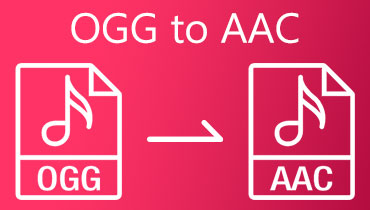AAC 파일을 병합하는 방법: 세 가지 최고의 오프라인 및 온라인 접근 방식
AAC 파일에서 자신만의 음악을 만들고 싶을 수도 있습니다. 이것은 iOS 사용자인 경우에 일반적입니다. AAC는 압축된 디지털 오디오 파일 형식으로 파일 크기나 디스크 공간이 동일하면서도 MP3 파일보다 더 나은 음질을 제공합니다. 즉, AAC 파일을 사용하여 오디오 파일의 재생 목록을 리믹스하거나 만들 수 있습니다. 이에 따라 이 게시물에서는 신뢰할 수 있고 쉽게 조작할 수 있는 프로그램을 소개합니다. AAC 파일 병합 쉽게.
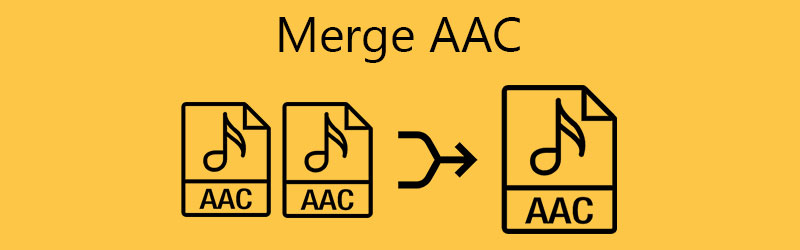
1부. AAC란 무엇입니까?
AAC는 Advanced Audio Coding의 약자로 AT&T Bell Laboratories, Sony Cooperation, Dolby Laboratories, Fraunhofer IIS 및 Nokia가 공동으로 개발한 손실 오디오 형식입니다. 고급 손실 압축으로 인해 이 형식은 적은 공간을 사용하면서 더 많은 오디오 정보를 저장할 수 있습니다. 기술적으로 8kHz에서 96kHz 사이의 주파수 범위를 가지지만 낮은 비트 전송률로 인코딩할 때 더 나은 음질을 생성합니다.
호환성 면에서 iTunes, iPhone, iPod 및 여러 플랫폼은 AAC를 디지털 오디오 및 음악 데이터의 기본 미디어 형식으로 사용합니다. 거의 모든 주요 장치와 미디어 플레이어는 AAC 형식을 열 수 있습니다. 또한 라디오 카 시스템은 AAC 오디오 파일을 재생할 수 있습니다. 그 외에도 AAC 파일은 MP4 및 MKV와 같은 오디오 파일 형식에서도 찾을 수 있습니다.
파트 2. AAC 파일 병합에 대한 상위 3가지 접근 방식
1. Vidmore 비디오 컨버터
사용을 고려해야 하는 첫 번째 AAC 조이너는 다음과 같습니다. Vidmore 비디오 컨버터. 오디오 파일을 병합하고 오디오 볼륨을 자르고 다듬고 조정하려는 오디오/비디오 편집자를 위한 만능 솔루션입니다. 이 프로세스를 완료하는 데 기술적 기술이 필요하지 않은 개별 세그먼트로 오디오 파일을 빠르게 분할할 수 있는 내장 편집기가 함께 제공됩니다. 그 외에도 필요에 따라 시간 또는 평균으로 세그먼트를 접합할 수 있습니다. 또한 병합된 파일을 원하는 출력 형식으로 변환할 수 있습니다. 참고로 이 프로그램을 사용하여 AAC 파일을 결합하는 방법은 다음과 같습니다.
1단계. Audio Merger 다운로드 및 설치
프로그램의 최신 버전을 받으십시오. 아무거나 클릭하면 됩니다. 무료 다운로드 아래 버튼. 설치가 완료되면 앱을 설치하고 엽니다.
2단계. AAC 오디오 트랙 가져오기
파일을 업로드하려면 프로그램의 기본 인터페이스를 클릭하십시오. 또는 파일 추가 메뉴 표시줄에서 AAC 파일을 앱으로 로드합니다. 오디오 파일을 업로드할 때 파일을 끌어다 놓을 수도 있습니다.
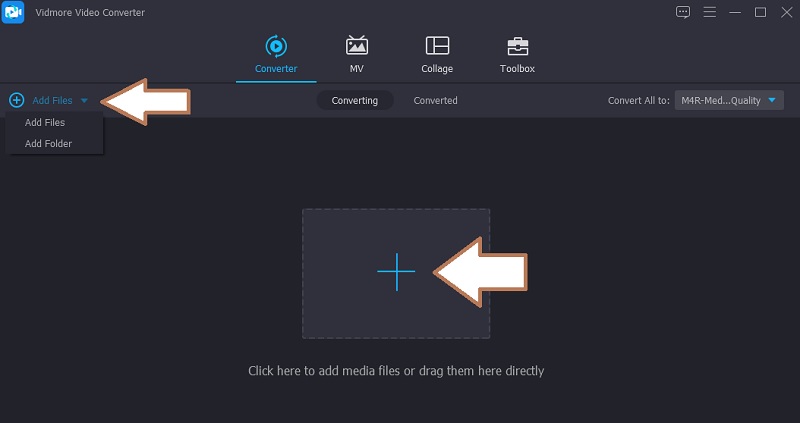
3단계. 오디오 파일 편집
AAC 파일을 병합하기 전에 원하는 대로 오디오를 자르거나 조정하여 파일을 편집할 수 있습니다. 그냥 절단 버튼을 눌러 파일을 세그먼트로 분할하고 해당 부분만 유지합니다. 또는 편집하다 아이콘을 눌러 오디오 파일의 볼륨을 높이거나 낮춥니다.
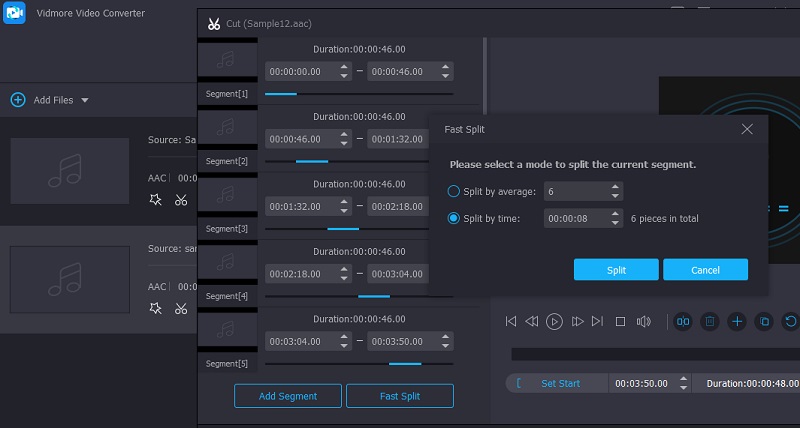
4단계. 오디오 파일 병합 시작
돌아 가기 변환기 탭을 클릭한 다음 결과 파일의 내보내기 형식을 선택합니다. 열기 프로필 메뉴에 전달하고 오디오 탭. 왼쪽 패널에서 다음을 찾습니다. AAC 또는 원하는 형식을 선택하십시오. 다음으로 체크 하나의 파일로 병합 그리고 명중 모두 변환 버튼을 눌러 파일 처리를 시작합니다.
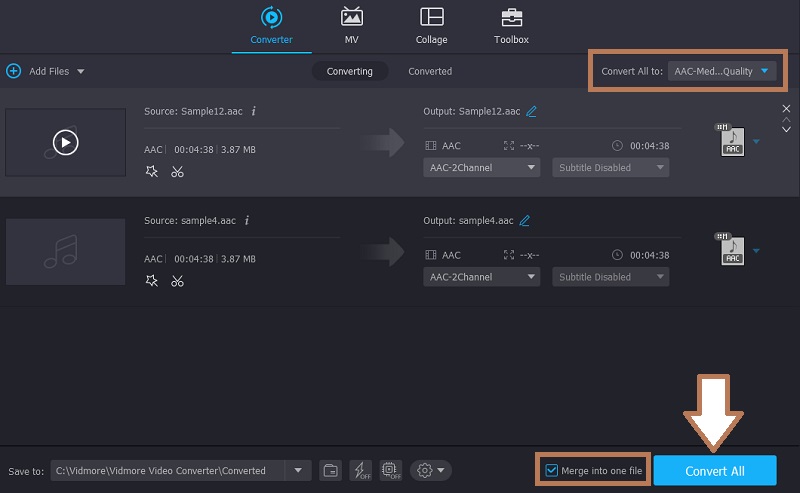
2. 푸바2000
무료 AAC 조이너의 경우 Foobar2000이 프로그램을 사용해 볼 가치가 있습니다. 플레이어는 Windows 컴퓨터용 음악 파일을 스트리밍하고 재생하도록 설계되었습니다. 또한 미디어 변환, 오디오 CD 리핑, 오디오 파일에 정보 태깅을 포함한 주요 기능을 포함합니다. 이 프로그램으로 파일을 병합하려면 다음 단계를 참조하십시오.
1 단계. 먼저 공식 웹사이트로 이동하여 Foobar2000을 다운로드하여 설치합니다. 설치가 완료되면 시작합니다.
2 단계. 파일을 업로드할 수도 있는 앱의 기본 인터페이스가 표시되어야 합니다. 원하는 AAC 파일을 끌어다 놓기만 하면 가입할 수 있습니다. 또는 다음을 열 수 있습니다. 파일 메뉴를 누른 다음 열다 버튼을 눌러 파일을 업로드합니다.
3 단계. 가져온 후 를 눌러 모든 파일을 선택하십시오. Ctrl + A 사용 가능한 옵션을 보려면 컴퓨터 키보드에서 마우스 오른쪽 버튼을 클릭합니다. 여기에서 선택 변하게 하다을 클릭한 다음 세 점 선택에서.
4 단계. 이때 다음을 클릭합니다. 출력 형식 옵션을 선택한 다음 형식을 선택합니다. 다음으로 목적지 출력 경로를 지정합니다. 그런 다음 에 체크 표시를하십시오. 모든 트랙을 하나의 출력 파일로 병합 라디오 버튼. 로 돌아가기 변환기 설정 탭을 누르고 변하게 하다 버튼을 눌러 파일 병합을 시작합니다.
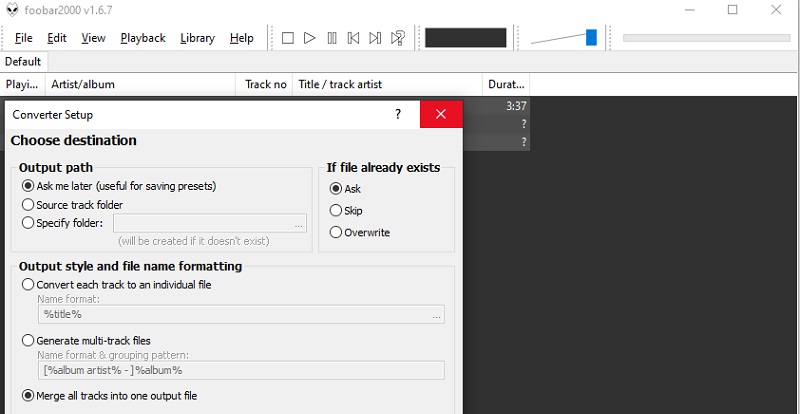
3. 오디오 조이너
AAC 파일에 참여하는 데 도움이 될 이 오디오 결합자 목록을 완성하기 위해 오디오 결합자가 있습니다. 이 프로그램은 웹 기반이므로 컴퓨터에 플러그인이나 타사 소프트웨어를 설치할 필요가 없습니다. 그것으로, 당신은 동시에 여러 음악 파일을 업로드하고 병합할 수 있습니다. 원하는 대로 노래의 원하는 순서에 따라 순서를 조정할 수 있습니다. 체이스를 자르려면 단계별 사용 절차를 살펴보십시오.
1 단계. 컴퓨터에서 웹 브라우저를 실행하고 Audio-joiner의 웹사이트를 방문하십시오.
2 단계. 이제 트랙 추가 버튼을 누르고 결합하려는 모든 AAC 오디오 파일을 선택합니다. 파일 크기에 따라 업로드 속도가 달라질 수 있으니 참고하세요.
3 단계. 이제 오디오 파일의 순서를 정렬하고 미리 보기를 위해 재생합니다. 그런 다음 출력 형식을 선택한 다음 마지막으로 어울리다 버튼을 눌러 오디오 파일을 병합합니다.
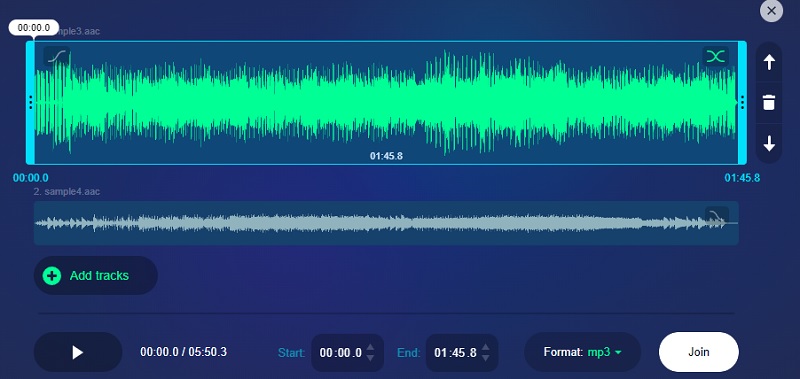
3부. AAC 병합에 대한 FAQ
PC에서 .aac 파일을 재생할 수 있습니까?
AAC는 Windows, Mac, iPhone 및 Android를 포함한 거의 모든 유명 플랫폼에서 재생할 수 있는 호환 형식입니다.
AAC는 좋은 오디오 형식입니까?
일반적으로 AAC는 높은 오디오 품질을 생성하고 적은 디스크 공간을 사용하기 때문에 더 많은 노래를 저장하는 데 적합합니다.
AAC 파일을 어떻게 변환합니까?
AAC 파일을 다른 파일 형식으로 변환하려면 위에서 검토한 도구를 사용하면 됩니다. 그거 맞아. 이 프로그램을 사용하면 파일을 병합할 수 있을 뿐만 아니라 오디오 파일을 다른 형식으로 내보낼 수도 있습니다.
결론
AAC 파일 편집을 일시 중지 없이 연달아 재생하거나 불완전한 트랙을 결합하려는 경우 언급된 도구가 도움이 될 것입니다. 호환되는 프로그램을 찾고 있는 Mac 또는 Windows 사용자인 경우 AAC 파일 병합, Vidmore 비디오 컨버터는 훌륭한 솔루션입니다. Foobar2000은 Windows PC에만 적합하지만 추가 앱을 다운로드하지 않으려면 Audio-joiner와 같은 온라인 도구를 선택할 수 있습니다.